Como ocultar o SSID do hotspot no Windows 11 e mantê-lo privado
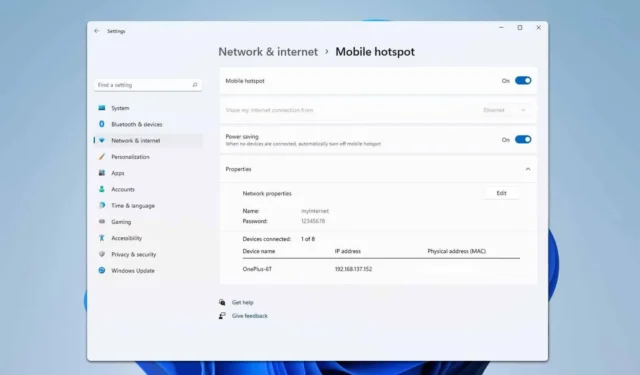
Muitos usuários utilizam seus PCs como hotspot, mas existe um método para ocultar o SSID de um hotspot no Windows 11? Este guia tem como objetivo fornecer a resposta.
Como ocultar o SSID do hotspot no Windows 11?
Infelizmente, o Windows não fornece uma opção para ocultar o SSID do seu hotspot. Se você escolher usar seu PC como um hotspot, a maneira mais eficaz de protegê-lo é definindo uma senha forte.
Os hotspots pessoais têm um SSID?
Sim, cada conexão sem fio recebe um SSID que permite aos usuários identificá-la e se conectar a ela.
Como faço para ocultar meu SSID no meu hotspot móvel?
- Abra as Configurações no seu telefone e navegue até Conexões .
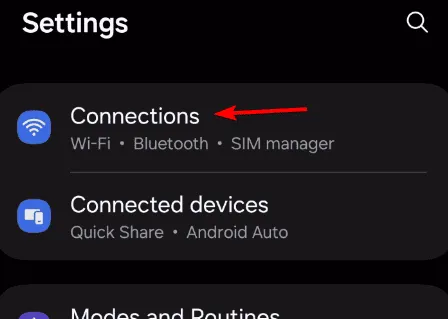
- Em seguida, selecione Ponto de acesso móvel e tethering .
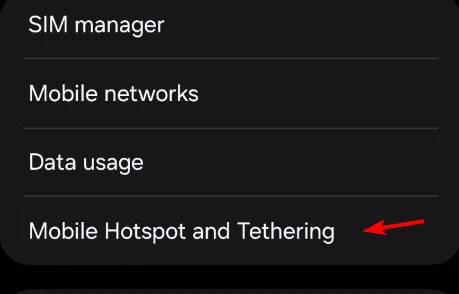
- Selecione Hotspot Móvel .
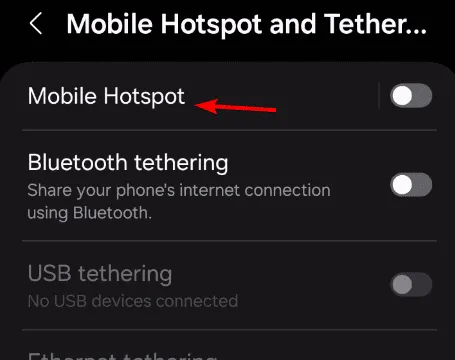
- Toque no nome da rede.
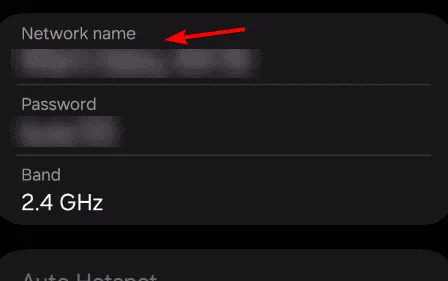
- Expanda a seção Avançado .
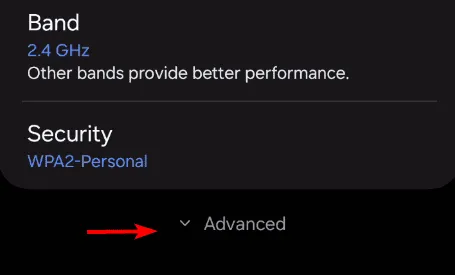
- Habilitar rede oculta .
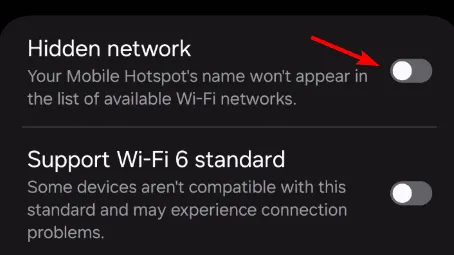
Tenha em mente que os passos podem variar dependendo das marcas de telefone. Alguns dispositivos podem usar Broadcast SSID em vez de um recurso de rede Hidden.
É possível ocultar o SSID de uma rede sem fio?
- Abra a página de login do seu roteador em um navegador da web e insira suas credenciais de login.
- Navegue até a seção Sem fio ou WLAN .
- Selecione Ocultar SSID e salve as alterações.
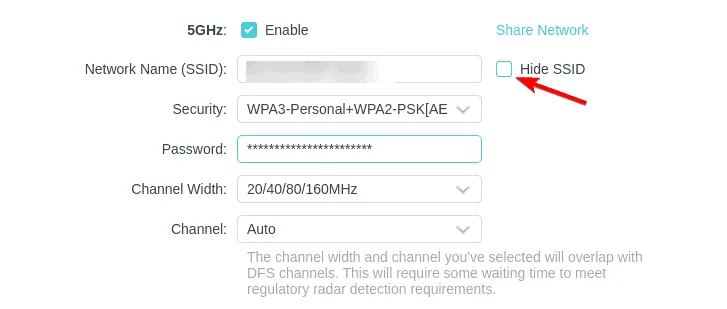
Como se conectar a um SSID oculto no Windows 11?
- Clique no ícone Wi-Fi na bandeja do sistema.
- Selecione Rede Oculta e clique em Conectar .
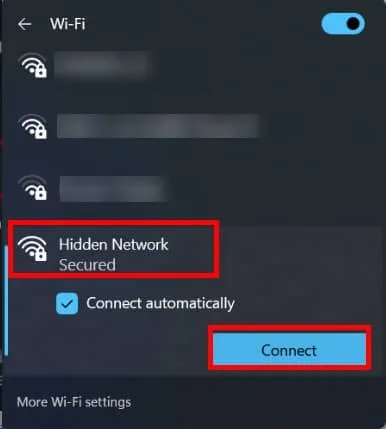
- Digite o SSID da rede e clique em Avançar .
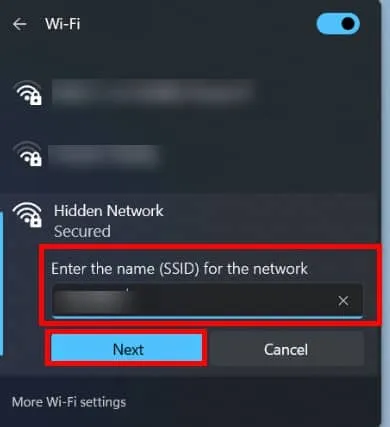
- Por fim, digite a senha e clique em Avançar .
Como mencionado anteriormente, não é possível ocultar o SSID do ponto de acesso no Windows 11, pois esse recurso não está disponível no momento.
Se você estiver pensando em usar um ponto de acesso, talvez se interesse em saber que é possível manter o ponto de acesso do Windows 11 sempre ativo.
Além disso, temos um artigo útil sobre como compartilhar hotspots móveis do Windows 11 via Ethernet, que pode ser valioso para você.



Deixe um comentário